Näytön palaminen, toisin kuin luulisi, ei itse asiassa ole menneisyyttä. Itse asiassa, jos sinulla on uudempi iPhone, laitteesi voi olla alttiina täsmälleen samalle ongelmalle.
Mutta voit tehdä useita asioita näytön palamisen välttämiseksi. Tässä on mitä sinun tulee tietää ilmiöstä ja kuinka välttää se tavallisissa arjen skenaarioissa.
Sisällys
-
Mikä on burn-in?
- Kuvan säilyminen vs. sisäänpoltto
- Vähentävätkö valmistajat sitä?
-
Polttovihjeitä välttääksesi
- Aiheeseen liittyvät julkaisut:
Mikä on burn-in?
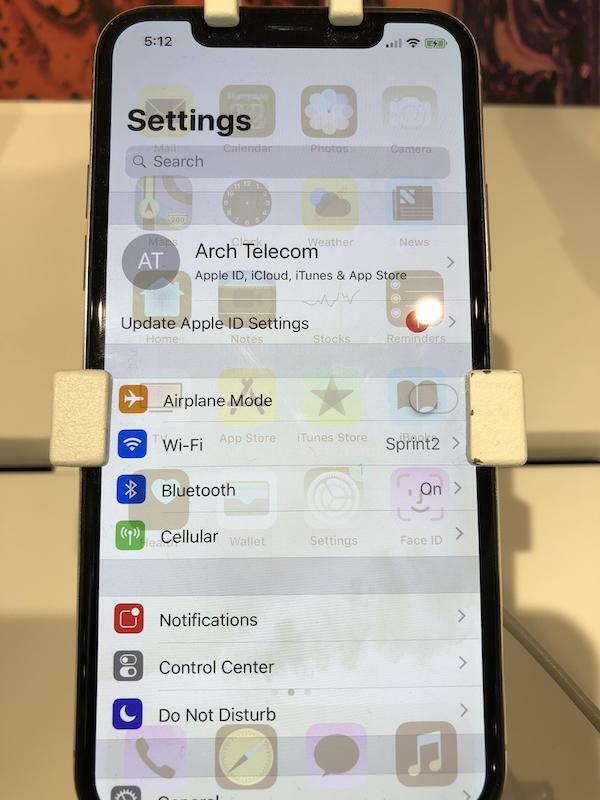
Jos olet aiemmin käyttänyt plasmapohjaisia televisioita, tunnet todennäköisesti sisäänpalamisen. Mutta vaikka et olisi, on olemassa hyvä mahdollisuus, että omistamasi laite voi kärsiä ilmiöstä.
Sisäänpalaminen on pohjimmiltaan sitä, kun näytöllä näkyy haalea tai "aavemainen" jäännös kuvasta tai käyttöliittymäelementistä. Se johtuu tyypillisesti pysyvistä ja liikkumattomista näytöllä olevista elementeistä, kuten kaapeliuutisverkon logosta. Tämä tarkoittaa, että jos käytät navigointisovellusta jopa 15–30 minuuttia päivässä, saatat kohdata palamisen.
Vaikka OLED-näytöt eivät ole niin suuri ongelma kuin plasmatelevisiot, ne ovat silti alttiita palamaan sisään. Itse asiassa useimpien asiantuntijoiden mukaan palaminen on melko väistämätöntä näyttötekniikassa.
Tämä johtuu siitä, että se on kumulatiivista. Kuvaa ei voi "nollata". Jos näytät usein sovelluksen, jossa on liikkumattomia elementtejä, laitteesi saattaa kärsiä palamisesta.
Vastaavasti sisäänpalaminen ei kuulu takuun piiriin. Sitä pidetään normaalina "kulumisena". Toisin sanoen, jos olet palanut sisään, älä odota Applen korjaavan tai vaihtavan laitettasi ilmaiseksi.
Kuvan säilyminen vs. sisäänpoltto
Selvyyden vuoksi todettakoon, että sisäänpoltto ei ole kuvan säilyttämistä. Ne näyttävät ensi silmäyksellä hyvin samanlaisilta, mutta näiden kahden näyttöongelman välillä on yksi keskeinen ero.
Palaminen on pysyvää – siitä ei pääse eroon. Vaikka kuvan säilyminen näyttää hyvin samanlaiselta kuin sisäänpalaminen, se häviää lopulta ajan myötä.
Vähentävätkö valmistajat sitä?
Kyllä, käytännöllisesti katsoen kaikki laitevalmistajat käyttävät OLED-näytöissä jonkinlaista lievennystaktiikkaa. Eräs tällainen taktiikka, jota iPhonesi jo käyttää, vaikka et huomaa, kutsutaan pikselien vaihtamiseksi.
Pohjimmiltaan, kun iPhone havaitsee, että laitteesi on päällä liian kauan, etkä katso sitä, se siirtää koko näytön kuvaa hienovaraisesti muutamalla pikselillä. Se ei ole täydellinen suoja palamista vastaan, mutta se auttaa.
Polttovihjeitä välttääksesi

Kuten aiemmin mainittiin, sisäänpalaminen tapahtuu, kun sovellus näyttää jatkuvasti staattisia logoja, sisältöä tai käyttöliittymäelementtejä.
Vaikka Applella on joitain lieventäviä taktiikoita saatavilla, se ei suojaa sisäänpalamiselta, ellet myös noudata näitä vaiheita.
- Vältä staattista sisältöä. Ellei sinulla ole syytä jättää sovellusta näytölle pitkäksi aikaa, on parasta välttää sitä. Tämä ei sisällä videoita, ellei niissä ole staattista tai liikkumatonta esinettä.
- Käytä CarPlayta. Navigointisovellukset ovat pahamaineisia palamisistaan, lähinnä siksi, että ihmiset käyttävät niitä usein ja jatkuvasti. Jos voit, käytä sen sijaan CarPlayta tai ajoneuvosi sisäänrakennettua viihdejärjestelmää.
- Ota käyttöön automaattinen lukitus ja automaattinen kirkkaus. Voit asettaa automaattisen lukituksen siirtymällä kohtaan Asetukset —> Näyttö ja kirkkaus —> Automaattinen lukitus. Lyhyempi väli on parempi. Näytön kirkkaus voidaan säätää manuaalisesti samassa Asetukset-valikossa.
- Vähennä kirkkautta. Joskus staattisen sisällön välttäminen iPhonessa ei ole vaihtoehto. Mutta voit vähentää palamisen vakavuutta alentamalla kirkkautta. Sammuta se manuaalisesti ohjauskeskuksen avulla.
- Ota True Tone käyttöön. Jos laitteessasi on True Tone -näyttö, pidä se käytössä. On mahdollista, että se voi auttaa lieventämään ongelmaa ajan myötä, koska siniset alipikselit ovat pahimpia rikollisia.
Jos huomaat tiettyjä käyttöliittymäelementtejä palaneen näyttöön, mutta haluat tietää, mistä ne ovat peräisin, voit käyttää Screen Time -toimintoa nähdäksesi, mitä sovelluksia käytät eniten.
Toivomme, että näistä vinkeistä oli apua. Kerro meille, jos sinulla on kysyttävää tai kommentteja.

Mike on freelance-toimittaja San Diegosta, Kaliforniasta.
Vaikka hän käsittelee ensisijaisesti Applea ja kuluttajateknologiaa, hänellä on aiempaa kokemusta yleisen turvallisuuden, paikallishallinnon ja koulutuksen kirjoittamisesta useisiin julkaisuihin.
Hän on käyttänyt useita hattuja journalismin alalla, mukaan lukien kirjailija, toimittaja ja uutissuunnittelija.